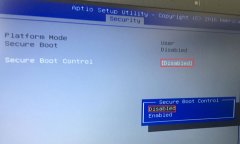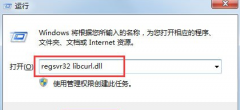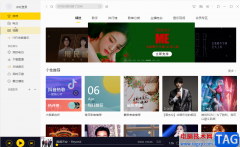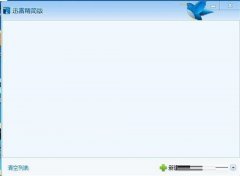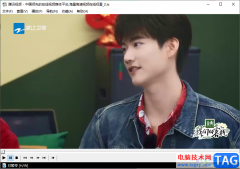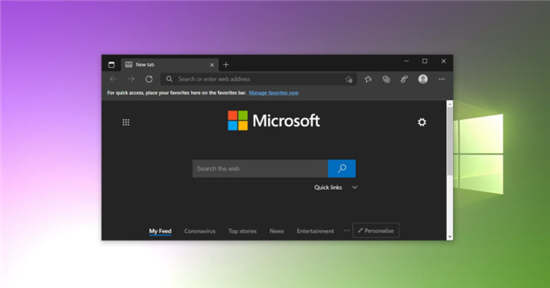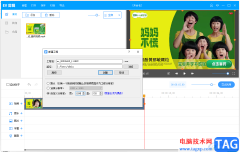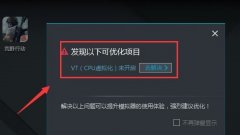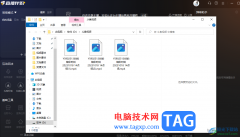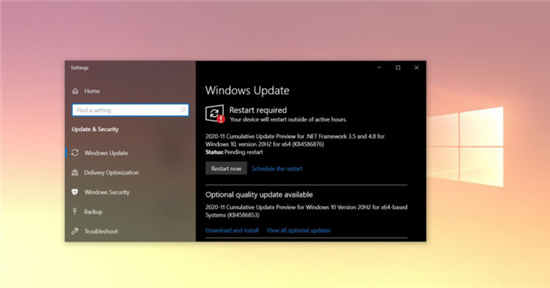PotPlayer大家平时可能会使用到一款播放器,当你电脑中下载收藏了很多好听的音乐时,那么就可以使用PotPlayer进行播放,一般该播放器主要用来进行视频的播放,但是大家也忽略了该播放器还可以进行音乐的播放,你可以将电脑本地中的音乐文件导入到播放器中进行播放以及设置,同样可以设置播放的速度,播放的方式以及歌词等内容,是非常实用的一款音视频播放器,下方是关于如何使用PotPlayer导入音频文件播放的具体操作方法,如果你需要的情况下可以看看方法教程,希望对大家有所帮助。
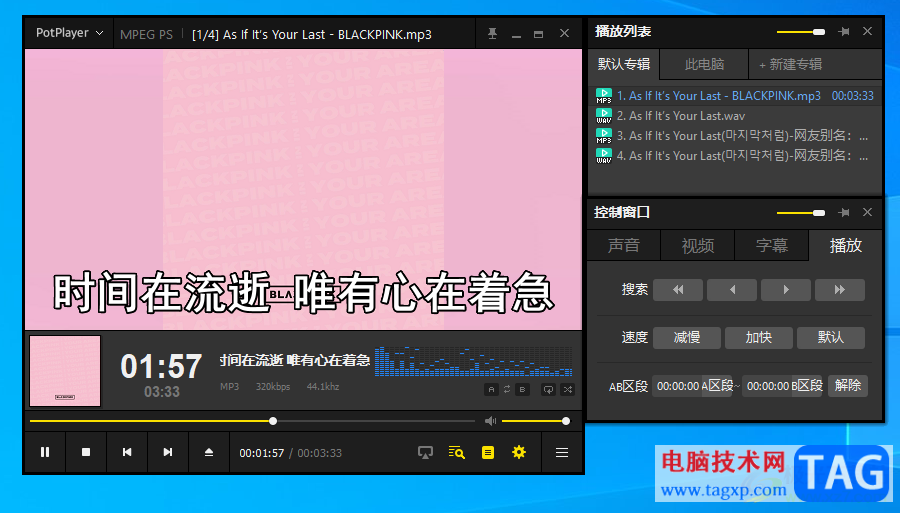
方法步骤
1.首先我们点击进入到PotPlayer中,进行右键点击页面,选择【打开文件】或者是按下F3键,即可进入到页面中。
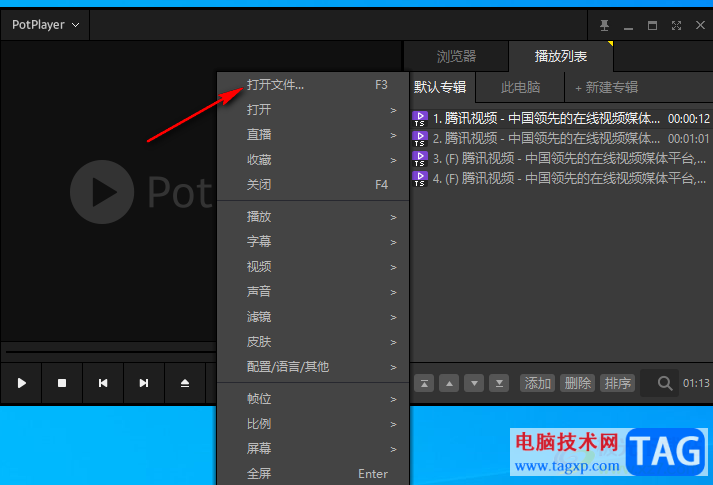
2.将我们本地中的音乐文件找到之后进行选中添加。
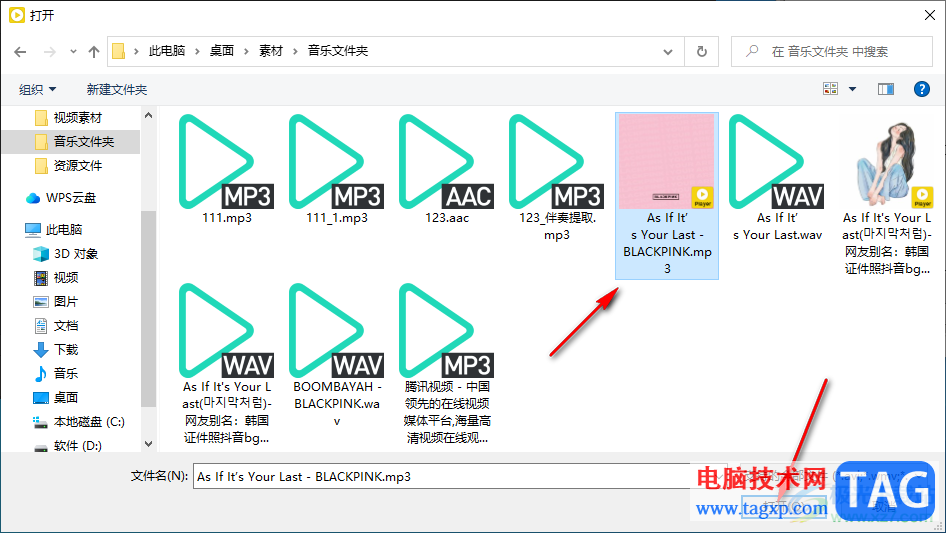
3.添加到播放器中之后,你可以点击播放按钮进行播放音乐操作,如图所示。
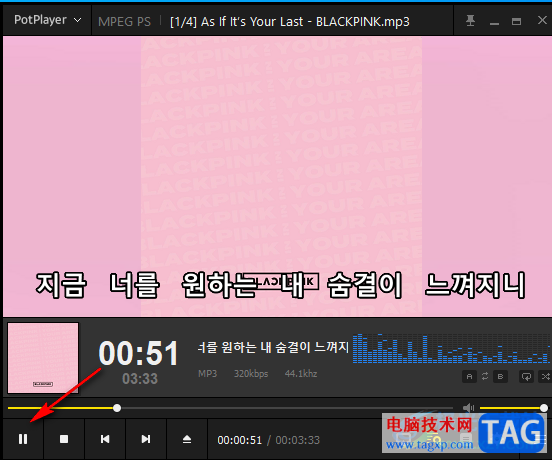
4.将鼠标移动到该播放页面右下角的【三】图标位置点击一下,即可在右侧打开一个播放列表的窗口,在该窗口中可以看到添加的音乐文件。
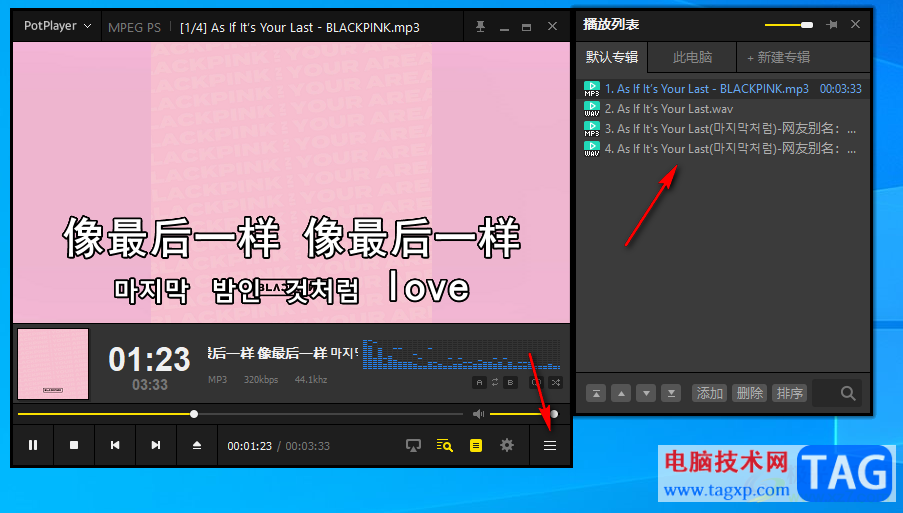
5.此外,点击右下角的齿轮状的设置图标,也会打开一个控制窗口,可以进行声音、字幕以及播放速度的设置,如图所示。
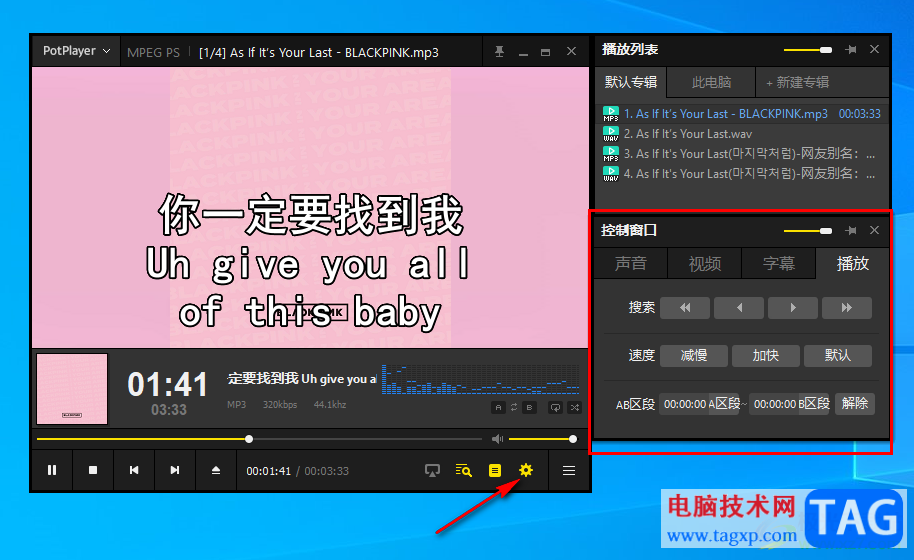
以上就是关于如何使用PotPlayer导入音乐播放的具体操作方法,你可以将自己喜欢听的音乐到入PotPlayer中进行播放,可以设置歌曲的播放顺序,以及可以设置音乐的播放速度等,是一个功能齐全的播放器,感兴趣的话可以操作试试。